iChat und Jabber
Bisher nutzen alle iChat mit dem Dienst .Mac oder AIM, hinter beiden steckt der Anbieter AOL, der auch ICQ betreibt. Doch AOL ist nicht ganz koscher, wie fscklog mal berichtete....
Filter by Category
Filter by Author
Bisher nutzen alle iChat mit dem Dienst .Mac oder AIM, hinter beiden steckt der Anbieter AOL, der auch ICQ betreibt. Doch AOL ist nicht ganz koscher, wie fscklog mal berichtete....
Posted by Frank Stohl
Der Microschrott verkauft sich noch immer nicht gut, da hilft nur eines: der Chef muss dissen. Dies tat Mr. Gates nun auch und kl?rte die Welt auf. Allen ist nun klar der iPod hat...
Posted by Frank Stohl
Solangsam kommt DSL in Deutschland in Schwung. Wir haben gerade von l?cherlichen 1/0,1 MBit/s auf sagenhafte 3/0,5 MBit/s aufger?stet, da kommt von Versatel, QSC und debitel die...
Posted by Frank Stohl
In letzter Zeit liesst man viel ?ber b??es von Apple, die nur die GPL knapp gegen?ber KDE erf?llt. Es geht hier um die Engine von KHTML die im Safari schlummert und OpenSource...
Posted by Frank Stohl
Das Aussehen ist schick in schwarz gehalten. Die Daten sind ebenso schwer: 2,8 Tonnen und 350 km/h Spitze. Mit dem Auto wird man der Tankstellenkn?ig schlechthin. Da reservieren...
Posted by Frank Stohl
Zum Gl?ck bin ich von dem Laden weg: „T-Online f?hrt zum 1. Juli eine Vertragslaufzeit von einem Jahr ein und teilt das per E-Mail mit.“ schreibt Onkel Heinz. Wer also...
Posted by Frank Stohl
In Straubing wurden 650 Stra?enschilder geklaut. Okay, da tat jemand was gegen den Schilderwahn. Doch was macht jemand mit 650 Stra?enschilder, die aus dem Lager geklaut wurden?...
Posted by Frank Stohl
Also es geht nichts ?ber einen gro?en Monitor. Man hat den ?berblick und kann auch mehere Applikationen mit gr??eren Fenster offen und nebeneinander haben. Kein Umschalten der...
Posted by Frank Stohl
Nachdem ich meinen Lieblingskaffee „Rio de Janeiro“ von Douwe Egberts f?r die Senseo in keinem Supermarkt mehr bekomme, obwohl noch immer Werbung daf?r betrieben wird,...
Posted by verena
Gestern n?herte sich eine Cessna dem Wei?en Haus in Washington. Terroralarm! Denn der Pilot reagierte nicht auf Funkspr?che. Zwei Kampfjets stiegen auf um die Cessna zu jagen...
Posted by Frank Stohl
Bisher nutzen alle iChat mit dem Dienst .Mac oder AIM, hinter beiden steckt der Anbieter AOL, der auch ICQ betreibt. Doch AOL ist nicht ganz koscher, wie fscklog mal berichtete. Also Zeit f?r einen Umstieg. Apple hat mit iChat 3 im Tiger einen neuen Dienst mit ins Boot genommen: Jabber. Doch was ist Jabber? Wikipedia meint dazu: „Jabber ist eine offene Alternative zu kommerziellen Instant-Messaging-Netzwerken.“ ? also irgendwie genau das Richtige, zumal bei Jabber die ?bertragungen sogar mit SSL verschl?sselt werden.
Also machen wir uns einen Jabber-Account
Dies hat uns Apple leider nicht ganz einfach gemacht. Mit iChat k?nnen nur bestehende Accounts genutzt werden. Der Hintergedanke ist der, das diese Option nur in lokalen Netzen genutzt werden soll, also der Administrator eines Firmennetzes macht einen Server und erstellt die Accounts. Wir brauchen also als erstes einen Client, mit dem ein Account erstellt werden kann.
Dazu nehmen wir von der Jabber-Client-Seite die Applikation Psi f?r MacOS X. Wenn der Download fertig ist, und per Doppelklick gestartet wurde, dann geben wir einen Profilname an und w?hlen „Register New Account an“.



Jabber im iChat einrichten
Wir wollen nun mit iChat weiter machen. Wir gehen also ?ber die Men?leiste in die Einstellungen auf Accounts und legen dort mit der „+“-Taste links unten einen neuen Account an. Wir w?hlen den Server-Typ „Jabber“ aus und geben wir den Benutzername gefolgt vom Server ein. Also wie im Bild z.B. „FrankStohl@jabber.ccc.de„. Dann noch das Passwort und den Server.

Jabber und die Gateways
Allerdings sind wir noch ganz alleine und m?ssen nun unsere ganzen AIM-Account aufgeben. Doch daf?r gibt es bei Jabber-Gateways, ein solches einzurichten hat Apple ebenfalls in iChat nicht vorgesehen. Nehmen wir also nochmals Psi und gehen im Men? auf „General“ und „Service Discovery“. Klicken bei „AIM Gateway“ mit der rechten Maustaste drauf und w?hlen „Register“ an. Sollte dies nicht funktionieren, so nehmen wir daf?r einen anderen Jabber-Server (z.B. 12jabber.com). Geben dann unsere AIM-Daten ein und folgen den Geschehnissen am Bildschirm ? fertig.
Um einen AIM-Account hinzuzuf?gen nimmt man dessen AIM-Name und h?ngt @aim.jabber.anywise.com hinten dran. Falls iChat da ein wenig zickt, kann man dies zuerst auf dem Psi ausprobieren.
Falls noch Fragen offen sind, so hilft die Jabber Userguide (in englisch) weiter. Auch hier wird man in den Kommentare gerne geholfen. Meinen Jabber-Account habt ihr ja auch…

Heute ist wieder ein Freitag an dem mein Herz für die tapfere Truppe von Mac-Fans schlägt. Wir treffen uns bei Stuttgart in Esslingen/Zell um über Apple und die Welt zu reden. Wer...
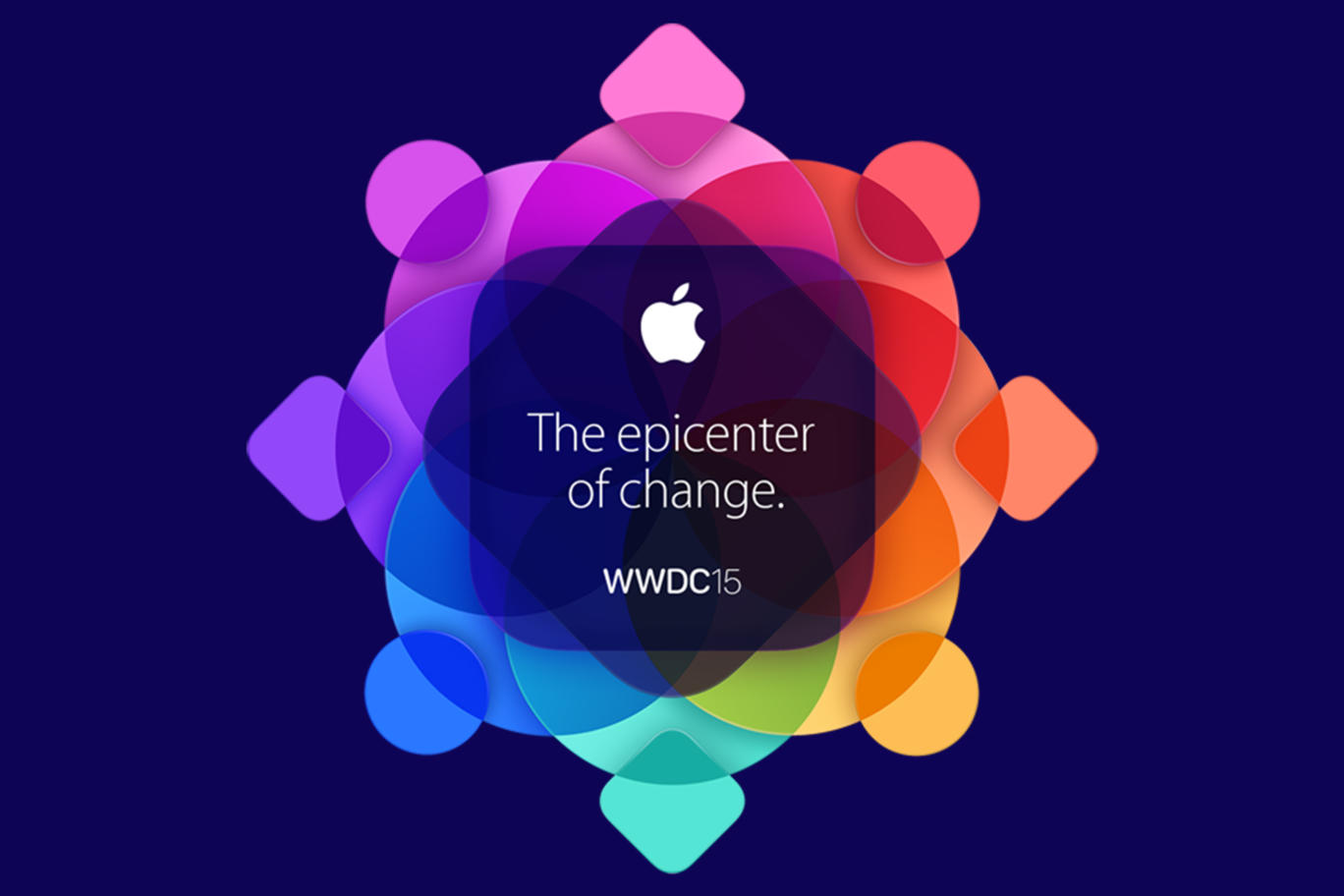
Ja da hatten wir gestern Abend jede Menge Neuigkeiten, es bliebt keine Zeit für Details der Neuerungen. Neben OS X 10.11 für den Mac mit Split-Screen im Vollbildmodus, Metal statt...